Megjegyzés
Az oldalhoz való hozzáféréshez engedély szükséges. Megpróbálhat bejelentkezni vagy módosítani a címtárat.
Az oldalhoz való hozzáféréshez engedély szükséges. Megpróbálhatja módosítani a címtárat.
A következőkre vonatkozik:Power BI Desktop
Power BI szolgáltatás
Power BI-mobilalkalmazások
A Power BI QR-kódjai a valós világban bármit közvetlenül csatlakoztathatnak a kapcsolódó BI-információkhoz – nincs szükség navigációra vagy keresésre.
Bármilyen jelentéshez létrehozhat QR-kódot a Power BI szolgáltatás, még a nem szerkeszthető jelentésekhez is. Ezután a QR-kódot egy kulcshelyre helyezi. Beillesztheti például egy e-mailbe, vagy kinyomtathatja, és elhelyezheti egy adott helyen.
A munkatársak közvetlenül a mobileszközükről beolvashatják a QR-kódot a jelentéshez való hozzáféréshez.
A Power BI mobilalkalmazás url-lekérdezési paraméterekkel támogatja a QR-kódokat, így olyan lekérdezési paraméterekkel rendelkező URL-címeket hozhat létre, amelyek a jelentés megnyitásakor szűrik a jelentés adatait. A cikkben ismertetett beépített Power BI QR-kódgenerátor által létrehozott QR-kód nem támogatja az URL-lekérdezési paramétereket. Ha URL-lekérdezési paraméterekkel rendelkező QR-kódot szeretne létrehozni, használjon külső generátort.
QR-kód létrehozása jelentéshez
Nyisson meg egy jelentést a Power BI szolgáltatás.
Válassza a Fájl>létrehozása QR-kódot.
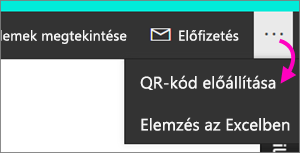
Megjelenik egy párbeszédpanel a QR-kóddal.
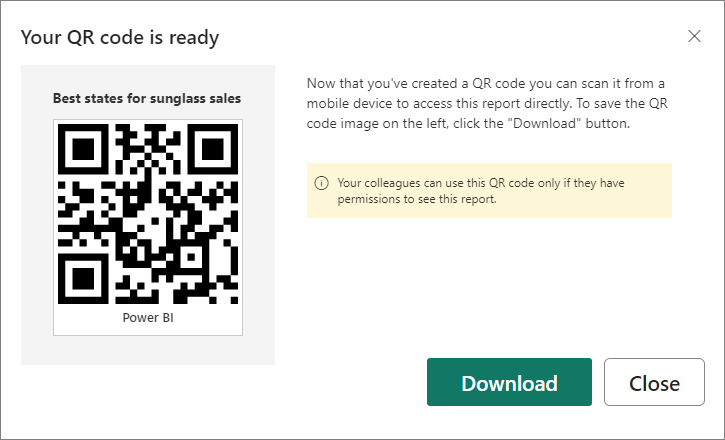
Innen beolvashatja a QR-kódot, vagy letöltheti és mentheti a következőt:
- Adja hozzá egy e-mailhez vagy más dokumentumhoz.
- Nyomtassa ki, és helyezze egy adott helyre.
A QR-kód nyomtatása
A Power BI JPG-fájlként hozza létre a QR-kódot, és készen áll a nyomtatásra.
Válassza a Letöltés lehetőséget, majd nyissa meg a JPG fájlt egy nyomtatóhoz csatlakoztatott számítógépen.
A JPG fájl neve megegyezik a jelentés nevével. Például: "A napszemüveg sales.jpg legjobb állapotai".
Nyomtassa ki a fájlt 100%-os vagy "tényleges méretben".
Vágja ki a QR-kódot a pereme mentén, és kapcsolja a jelentés szempontjából releváns helyre.
Korlátozások
A cikkben ismertetett beépített Power BI QR-kódgenerátor által létrehozott QR-kód nem támogatja az URL-lekérdezési paramétereket. Ha URL-lekérdezési paraméterekkel rendelkező QR-kódot szeretne létrehozni, használjon külső generátort.
Kapcsolódó tartalom
- Adatok lekérése a valós világból a Power BI mobilalkalmazásaival
- Power BI QR-kód beolvasása mobileszközről
- QR-kód létrehozása egy csempéhez a Power BI-ban a mobilalkalmazásokban való használathoz
- Hivatkozás létrehozása egy adott helyre a Power BI mobilalkalmazásokban
- Kérdése van? Kérdezze meg a Power BI-közösség